VSCO ha rilasciato VSCO Studio su desktop per una selezione di utenti nel 2023 e puoi utilizzare l’app per apportare diverse modifiche alle tue immagini. In questa guida imparerai come modificare le tue foto utilizzando l’app per computer VSCO Studio.
Sommario:
I requisiti iniziali per l’utilizzo dell’app desktop VSCO
Per utilizzare VSCO Studio sul desktop, avrai bisogno di un abbonamento VSCO Pro. VSCO Pro costa $ 59,99 all’anno se preferisci pagare annualmente e $ 12,99 al mese per coloro che preferiscono un abbonamento mensile. Se desideri testare VSCO Pro è disponibile una prova gratuita di sette giorni.
Puoi iscriverti a VSCO Pro sia tramite il sito Web VSCO che tramite l’app sul tuo smartphone. Tuttavia, puoi inviare i dettagli di pagamento dal sito web sul tuo computer solo se vivi negli Stati Uniti. Tutti gli altri dovranno scaricare l’app.
Scarica: VSCO per iOS | Androide (Acquisti in-app gratuiti disponibili)
Dopo esserti registrato a VSCO Pro, puoi accedere all’app desktop VSCO Studio. Se prevedi di utilizzare VSCO come app principale di fotoritocco, vale la pena confrontare VSCO Pro con Lightroom Classic.
Quali tipi di file di foto puoi modificare nell’app desktop VSCO?
Puoi modificare facilmente i file JPEG nell’app desktop VSCO senza troppe difficoltà. Ma sfortunatamente le cose non sono così facili per gli altri formati.
A partire da novembre 2023, l’app desktop VSCO non ti consente di modificare RAW. Quindi, dovrai cercare un’alternativa se preferisci lavorare con questo tipo di file.
Come importare una foto su VSCO per desktop
Per accedere al tuo account VSCO, dovrai utilizzare il VSCO sito web. Una volta entrato, segui le istruzioni descritte di seguito.
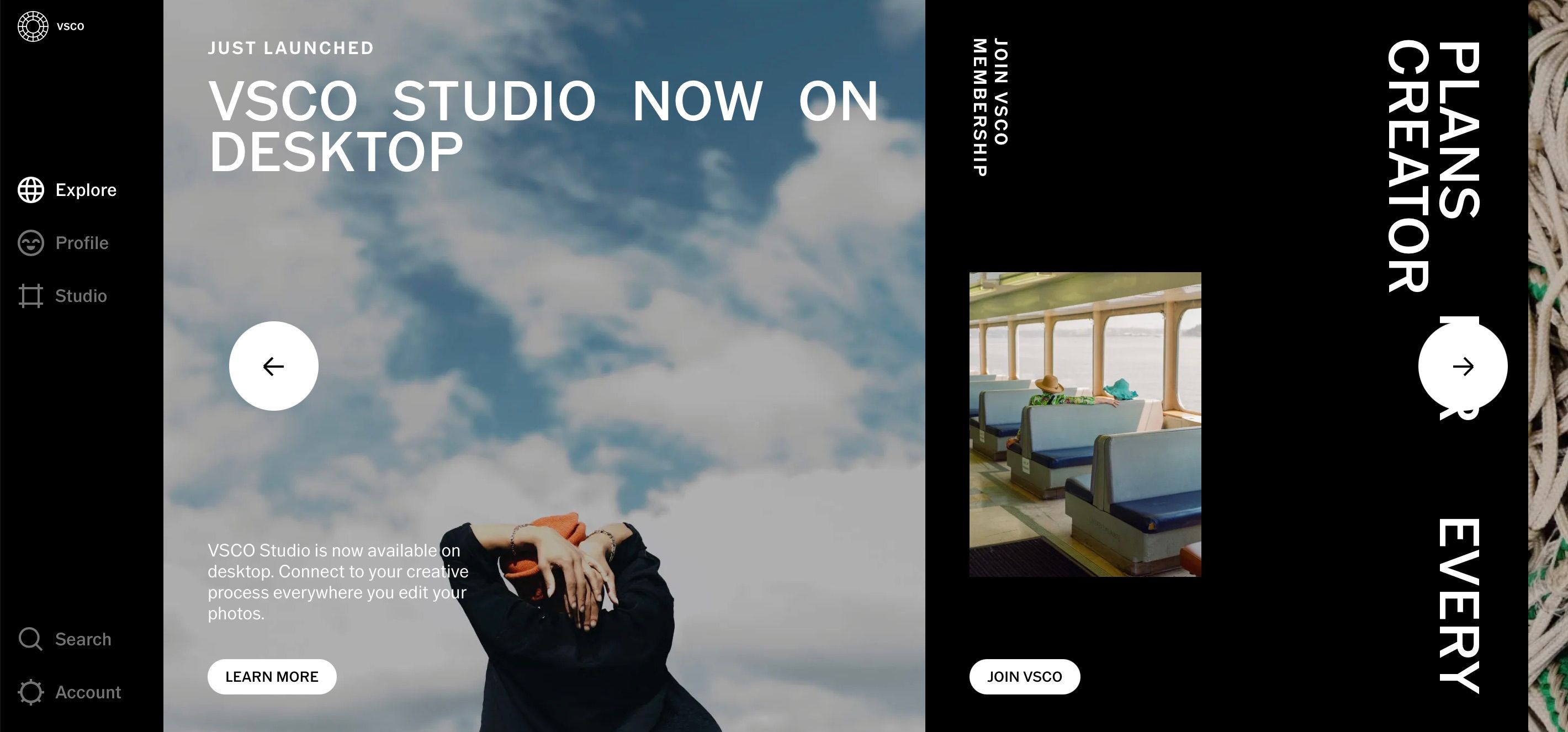
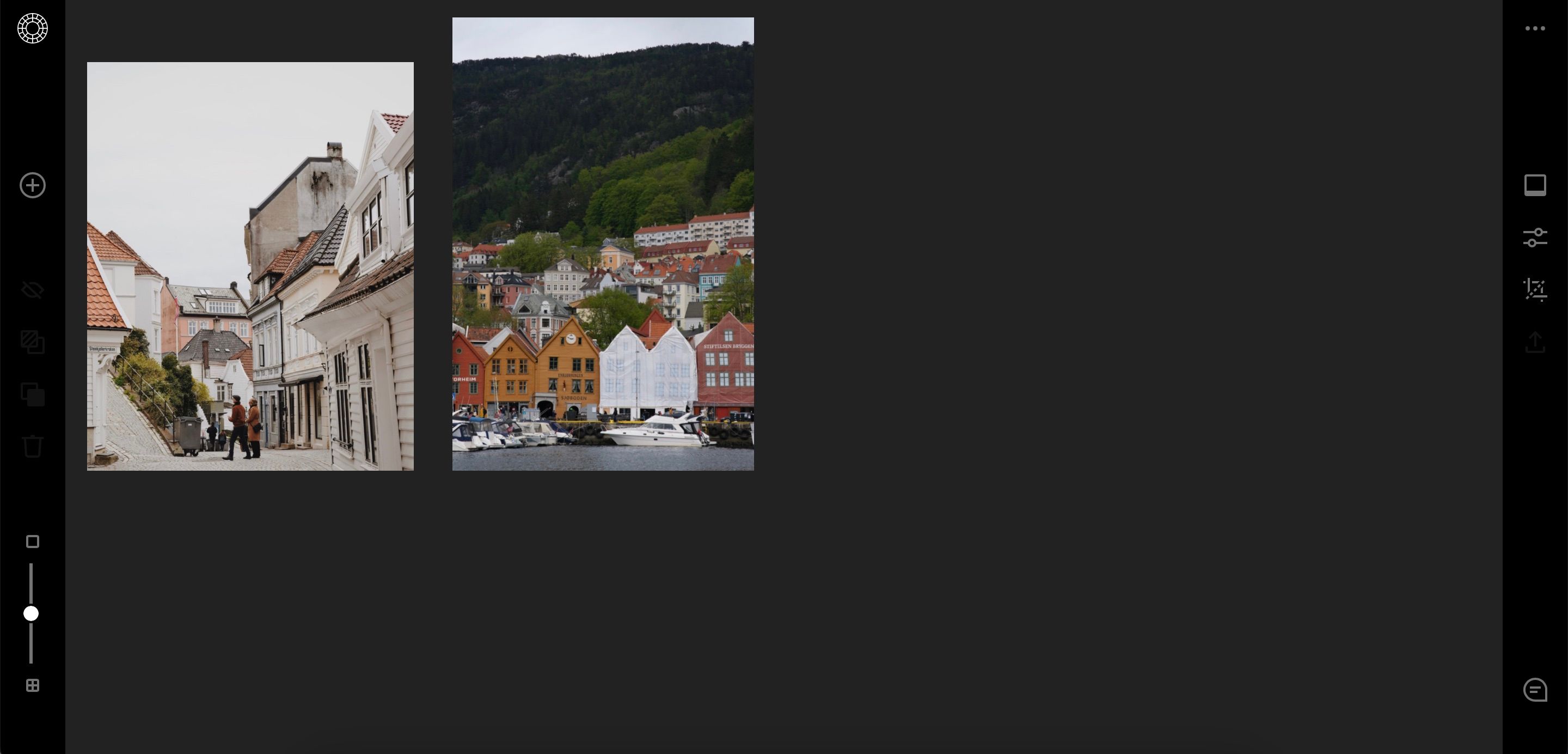
VSCO può essere vantaggioso in situazioni in cui l’acquisizione in JPEG è migliore. Con questo in mente, vale la pena leggere quando dovresti scattare e modificare in JPEG anziché in RAW.
Come modificare le foto nell’app desktop VSCO
Le funzionalità di modifica in VSCO per desktop non sono avanzate come Lightroom e altre app di fotoritocco premium. Tuttavia, puoi comunque utilizzare un paio di funzionalità diverse per modificare le tue immagini. Li identificheremo più dettagliatamente di seguito.
Applicazione di una preimpostazione
Molte persone usano VSCO perché le preimpostazioni disponibili sono ottime per la pubblicazione su social media e blog. E poiché sei un membro VSCO Pro, avrai accesso a diverse preimpostazioni nell’app desktop. Queste preimpostazioni coprono diverse categorie, come film e generi diversi (ad esempio ritratti).
Segui questi passaggi per applicare una preimpostazione alla tua immagine nell’app desktop VSCO Studio.

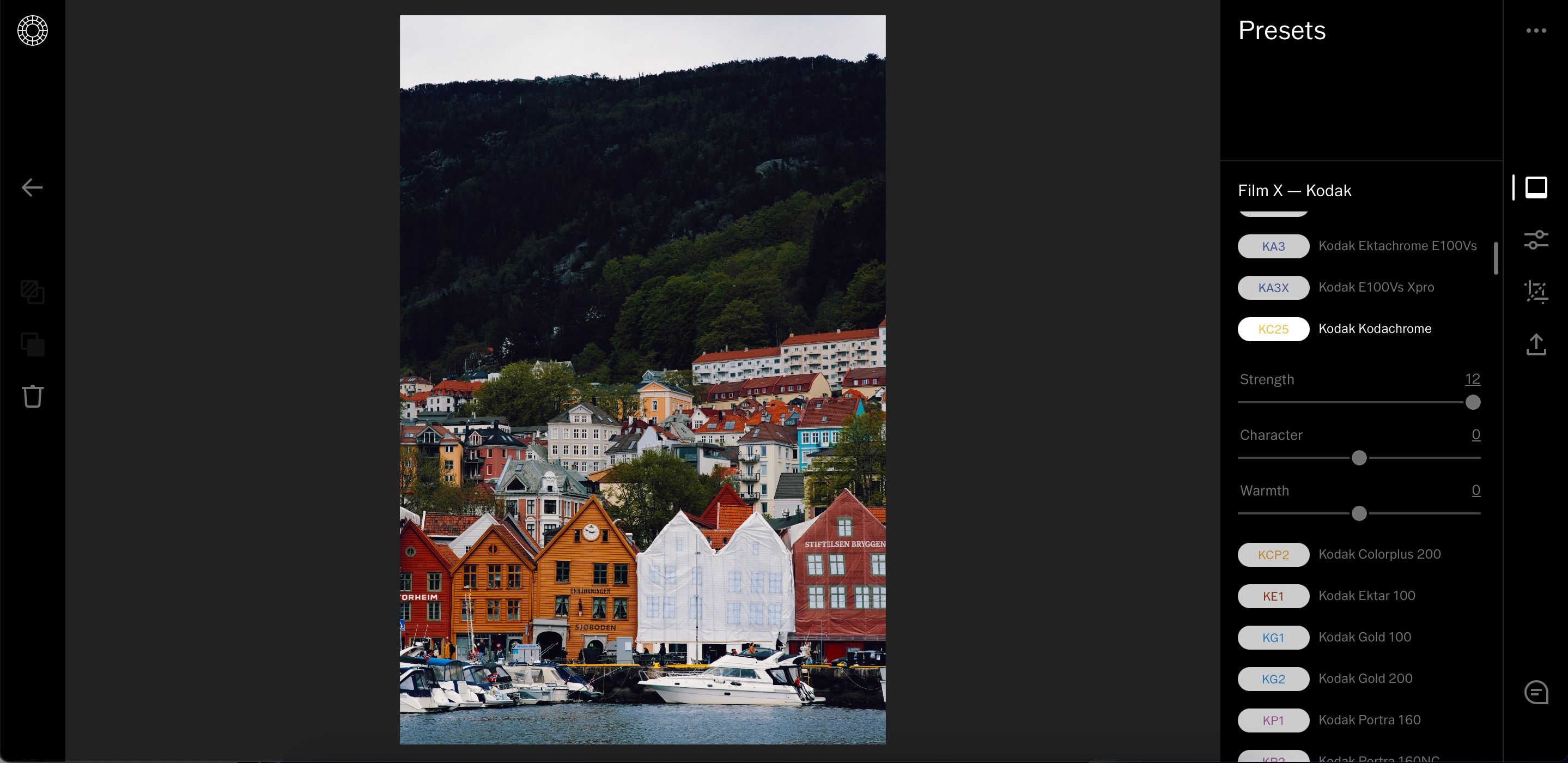
Tieni presente che quando applichi le preimpostazioni, l’app a volte può impiegare alcuni secondi prima che le modifiche vengano visualizzate sull’immagine. Quindi, se non vedi immediatamente nulla, aspetta un po’ e il problema dovrebbe risolversi da solo.
Oltre a scegliere il software di editing giusto, dovresti anche scegliere l’attrezzatura corretta per ottenere foto fantastiche. Considera l’idea di guardare le migliori fotocamere DSLR se desideri un punto di partenza.
Utilizzo degli slider in VSCO Studio per desktop
Oltre ad applicare le preimpostazioni, avrai anche accesso a diversi cursori di regolazione nell’app desktop VSCO. Molti di questi sono gli stessi che troverai se hai già utilizzato Lightroom o Capture One. Una differenza fondamentale, tuttavia, è che gli slider nell’app VSCO Studio per desktop vanno da -6 a +6.
Ecco come utilizzare gli slider VSCO sul tuo computer.

Modificare le dimensioni della tua foto
Se desideri pubblicare le tue foto sui social media, potrebbe essere necessario regolare le dimensioni delle foto modificate prima di esportarle e condividerle. Regolare la dimensione delle tue immagini nell’app VSCO Studio è molto semplice:
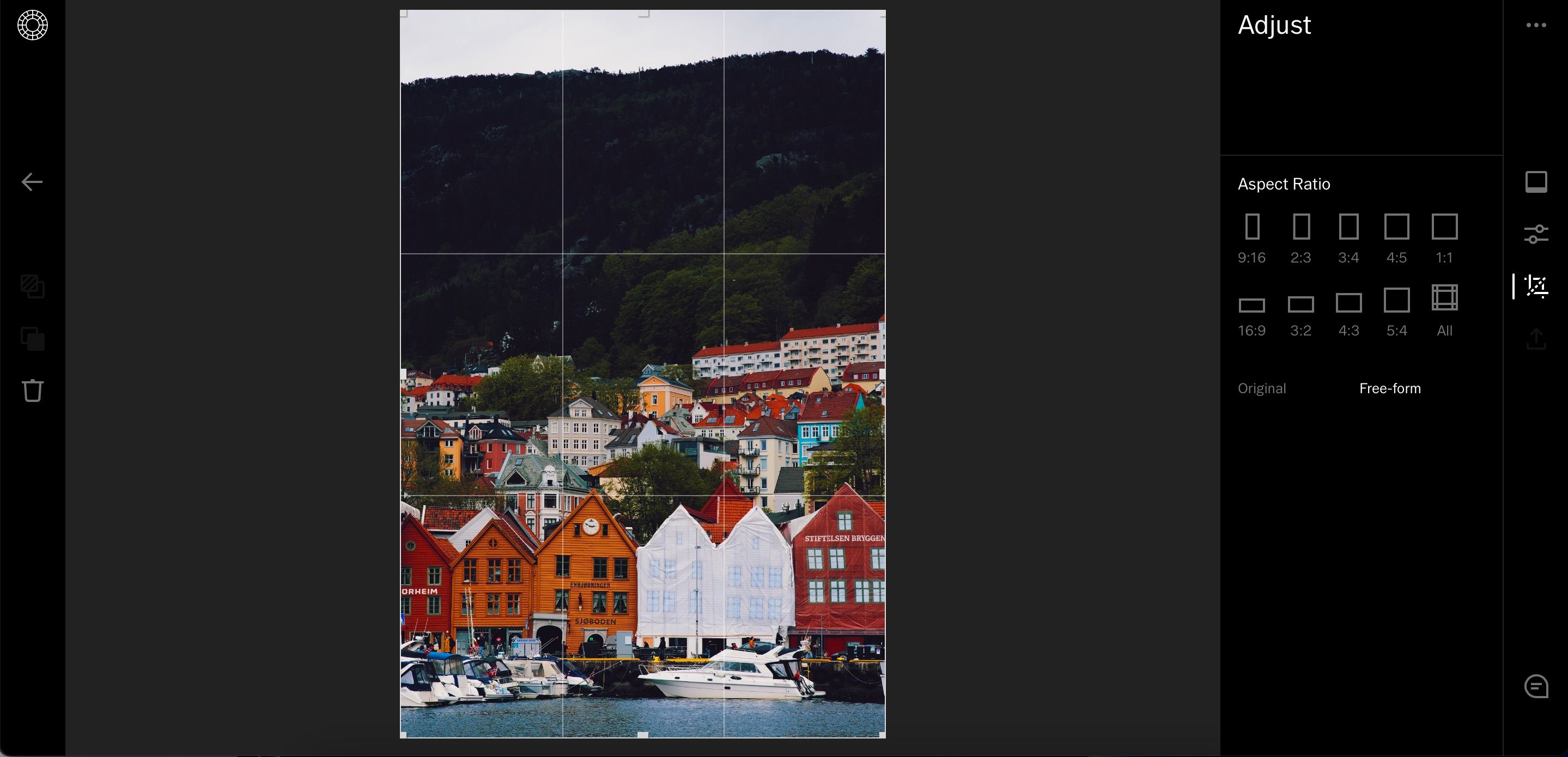
Oltre a ritagliare la tua immagine in forma libera, puoi anche ritagliare la foto con le stesse dimensioni in cui l’hai importata. Tocca Originale nella parte inferiore dello schermo.
Come ripristinare tutte le modifiche
Un particolare fastidio dell’app VSCO Studio per desktop è che a volte può sembrare poco intuitivo. Ad esempio, se premi Ctrl + Z per annullare la modifica più recente, aprirai una pagina web che avevi precedentemente chiuso nel browser.
Se non sei soddisfatto delle modifiche apportate, puoi comunque reimpostarle facilmente. Premi \ e Invio contemporaneamente e le tue immagini dovrebbero riadattarsi.
Esportazione dell’immagine da VSCO
Una volta terminata la modifica della foto nell’app VSCO Studio per desktop, puoi esportare facilmente l’immagine sul tuo disco rigido o computer. Segui i passaggi seguenti per farlo.

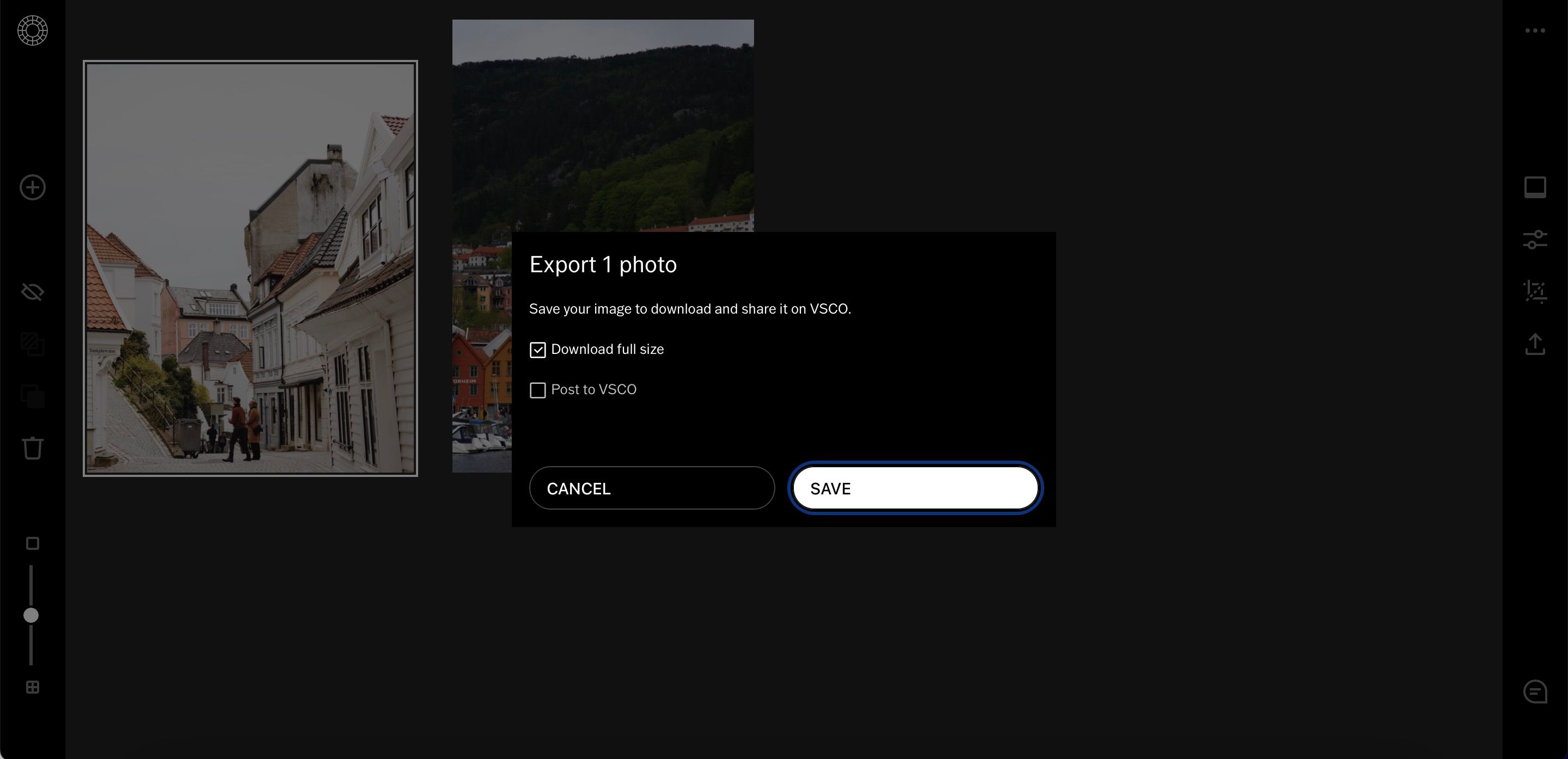
Quando salvi le tue immagini da VSCO, saranno in formato .jpg.
Tutto quello che devi sapere sulla modifica in VSCO sul tuo computer
VSCO Studio per desktop è un altro modo per utilizzare la popolare app mobile. Puoi applicare facilmente più preimpostazioni, oltre a regolare i cursori di base. Inoltre, è facile condividere le tue foto sui social media, grazie alla funzione di ridimensionamento.
Vale la pena provare VSCO Studio con la tua prova gratuita. Se non ti piace, puoi sempre annullare prima che ti venga addebitato.